Проекты, задачи и уведомления - Руководство пользователя CRM для автосервисов iDirector
Как создать новый проект с задачами для клиента?
Задачи можно создавать только в рамках конкретного проекта.
Новый проект можно создать только для конкретного клиента. Для этого перейдите в карточку клиента, для которого создается проект. Когда вы находитесь в профиле клиента, нажмите на синий плюсик справа наверху, в выпадающем списке выберите "ПРОЕКТ".
Если вы хотите работать с внутренними задачами, у которых нет клиента, создайте какого-нибудь клиента ОФИС или АВТОСЕРВИС или АДМИНИСТРАТИВКА - и создавайте все внутренние задачи в этом клиенте. Или в разных, если хотите, решать вам. Вы можете создать сколько угодно клиентов под разные типы задачи, чтобы наблюдать за прогрессом их реализации.
Новый проект можно создать только для конкретного клиента. Для этого перейдите в карточку клиента, для которого создается проект. Когда вы находитесь в профиле клиента, нажмите на синий плюсик справа наверху, в выпадающем списке выберите "ПРОЕКТ".
Если вы хотите работать с внутренними задачами, у которых нет клиента, создайте какого-нибудь клиента ОФИС или АВТОСЕРВИС или АДМИНИСТРАТИВКА - и создавайте все внутренние задачи в этом клиенте. Или в разных, если хотите, решать вам. Вы можете создать сколько угодно клиентов под разные типы задачи, чтобы наблюдать за прогрессом их реализации.
После нажатия на "+" и выбора "создать новый проект" вы увидите всплывающее окно, где можете указать название проекта и создать первую задачу.
В окне создания задачи вы вводите название проекта, создаете одну или несколько задач по проекту, выбираете исполнителя (его можно будет изменить позже, если нужно) и нажимаете кнопку СОЗДАТЬ.

Как работать с задачами внутри проекта?
Задачи внутри проекта идут списком. Каждая задача имеет статус, который можно изменить: ожидание, в процессе, решено, возвращено. Когда задача решена, движется бар прогресса по всему проекту. Когда все задачи завершены, проект полностью завершен (прогресс 100%).
Справа вы видите мета информацию по проекту (когда создан, сколько времени находится в работе, прогресс готовности проекта).
Кликните по иконке задачи слева от ее названия, чтобы изменить статус задачи (в ожидании, в процессе, выполнена, возвращена в работу).
Справа вы видите мета информацию по проекту (когда создан, сколько времени находится в работе, прогресс готовности проекта).
Кликните по иконке задачи слева от ее названия, чтобы изменить статус задачи (в ожидании, в процессе, выполнена, возвращена в работу).
В окне работы с задачами вы можете:
- Создать, удалить или отредактировать задачу и ее описание
- Изменить исполнителя задачи
- Приложить файл ссылкой (например, на google doc или яндекс диск)
- Назначить дедлайн по задаче
- Назначить напоминание по задаче.
Как работают уведомления (напоминания о задачах)
Важно:
Обратите внимание, что уведомления (напоминания о задаче) работают по принципу всплывашек в правом верхнем углу. Они предполагают, что человек авторизован в системе, работает с клиентами - и в нужную дату и время (запланированную) увидите всплывающую напоминалку на экране.
В системе не реализовано уведомление о задачах на почту или каким-то еще образом, только уведомление на экране при открытой вкладке в браузере.
Обратите внимание, что уведомления (напоминания о задаче) работают по принципу всплывашек в правом верхнем углу. Они предполагают, что человек авторизован в системе, работает с клиентами - и в нужную дату и время (запланированную) увидите всплывающую напоминалку на экране.
В системе не реализовано уведомление о задачах на почту или каким-то еще образом, только уведомление на экране при открытой вкладке в браузере.
Список всех проектов
Если вы хотите посмотреть все проекты, выберите в левом верхнем меню раздел "Все проекты".
Вы увидите список проектов (название, для какого клиента, прогресс по задаче - сколько задач из созданных уже выполнены - и возможность удалить задачу либо создать новую).
В списке проектов вы можете фильтровать их по статусу (в работе, завершенные, просроченные), а также видеть общую сводку (всего задач, просрочено, завершено).
Вы увидите список проектов (название, для какого клиента, прогресс по задаче - сколько задач из созданных уже выполнены - и возможность удалить задачу либо создать новую).
В списке проектов вы можете фильтровать их по статусу (в работе, завершенные, просроченные), а также видеть общую сводку (всего задач, просрочено, завершено).
Список моих проектов
Вы можете посмотреть все свои проекты (где вы являетесь создателем проекта или исполнителем), кликнув в левом верхнем меню "Мои проекты"
В списке моих проектов вы видите все ваши проекты (название, для какого клиента созданы, прогресс по задачам).
В списке моих проектов вы видите все ваши проекты (название, для какого клиента созданы, прогресс по задачам).
Список задач
Чтобы перейти к списку задач, кликните в верхнем левом меню на раздел "Задачи".
В левом столбце вы увидите всех сотрудников, для которых созданы 1 или более задач. Кликните по сотруднику, чтобы увидеть его задачи.
Созданные задачи можно перетаскивать (менять порядок).
В списке задач вы можете изменить исполнителя на другого, для этого кликните по иконке человечка справа, далее начните вбивать имя сотрудника, выберите нужного сотрудника из выпадающего списка.
В списке задач вы можете изменить исполнителя на другого, для этого кликните по иконке человечка справа, далее начните вбивать имя сотрудника, выберите нужного сотрудника из выпадающего списка.